Windows安装SQL server2022数据库教程
目录
? ? ? ? ? ? ? ? ? ? ? ? ? ? ? ? ? ? 1.下载SQL Server 2022与SSMS
5. 安装完成,打开SQL Server Management Studio 19
-
下载SQL Server 2022与SSMS
第一个:SQL Server 2022 Developer 是一个全功能免费版本,许可在非生产环境下用作开发和测试数据库。 官网下载地址:SQL Server 下载 | Microsoft

双击打开下载好的程序,选择下载介质,然后按照图片选项下载,路径自己决定下到哪。

第二个:SQL Server Management Studio (SSMS) 是一种集成环境,用于管理从 SQL Server 到 Azure SQL 数据库的任何 SQL 基础结构。 SSMS 提供用于配置、监视和管理 SQL Server 和数据库实例的工具。 使用 SSMS 部署、监视和升级应用程序使用的数据层组件,以及生成查询和脚本。 官网链接:https://learn.microsoft.com/zh-CN/sql/ssms/download-sql-server-management-studio-ssms?view=sql-server-ver16
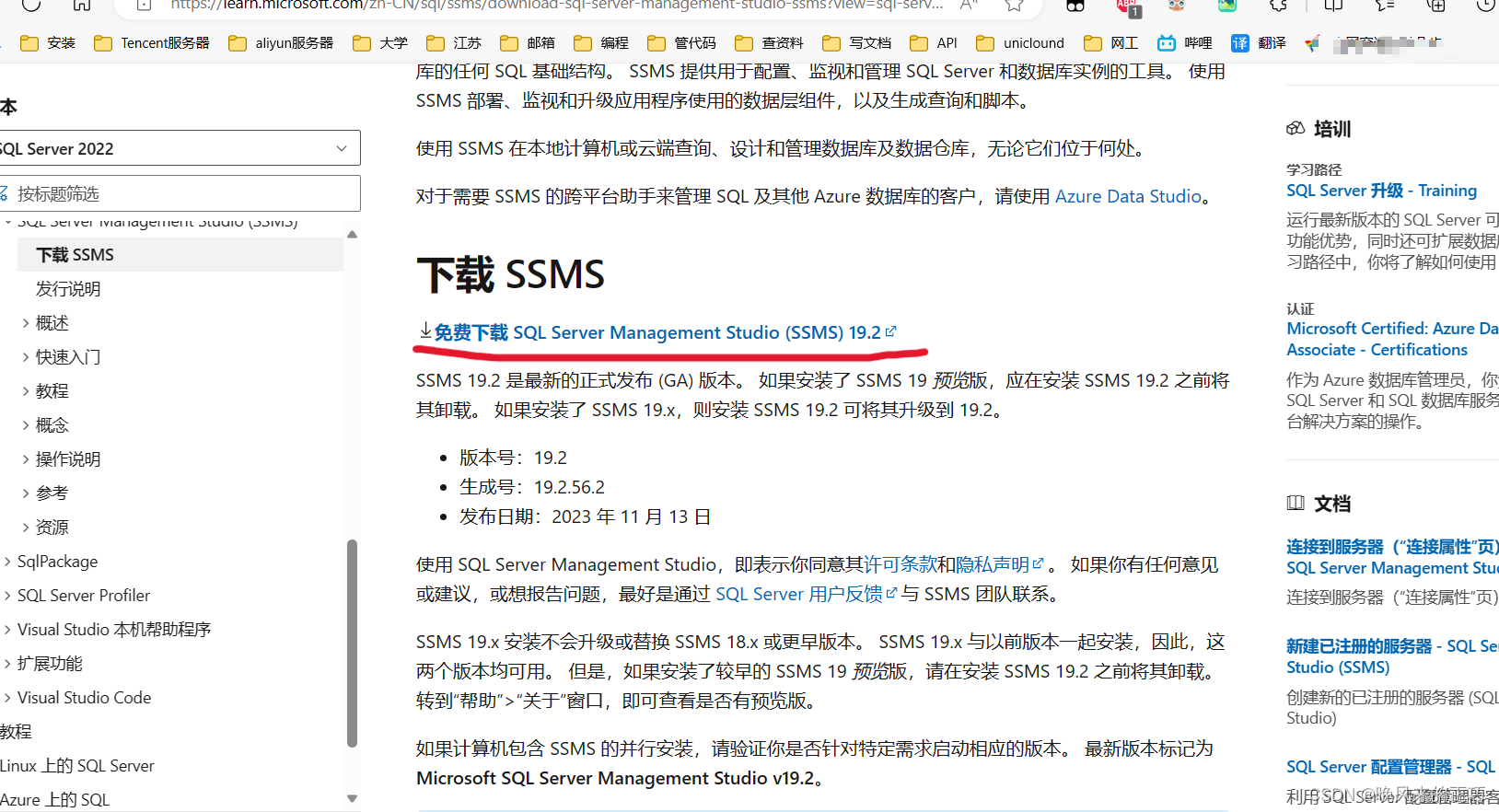
全部下载好之后是有三个文件的,如下:
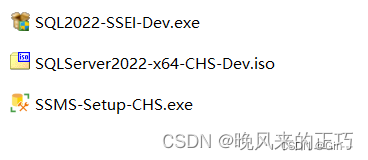
2. 关闭Windows防火墙(非必须)

3. 开始安装SQLServer2022(跟步骤)





如果没有关闭防火墙这里的Windows防火墙状态会是警告,可以直接点击下一步,忽略警告即可。
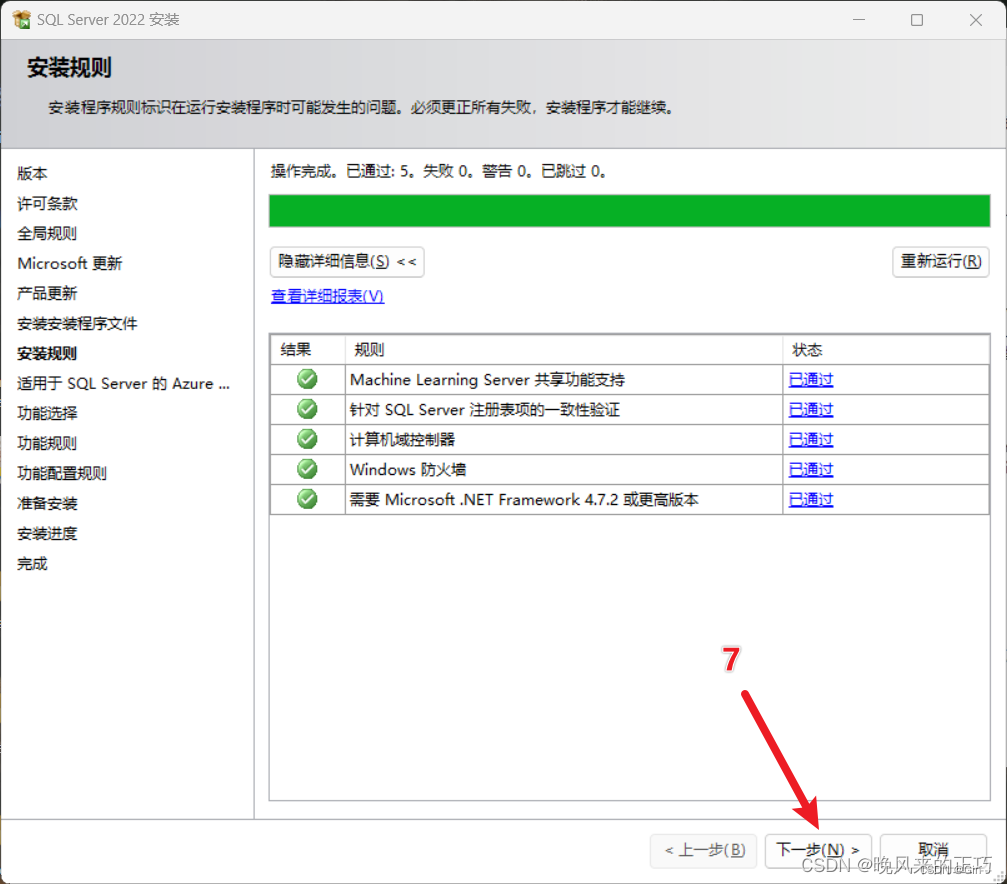



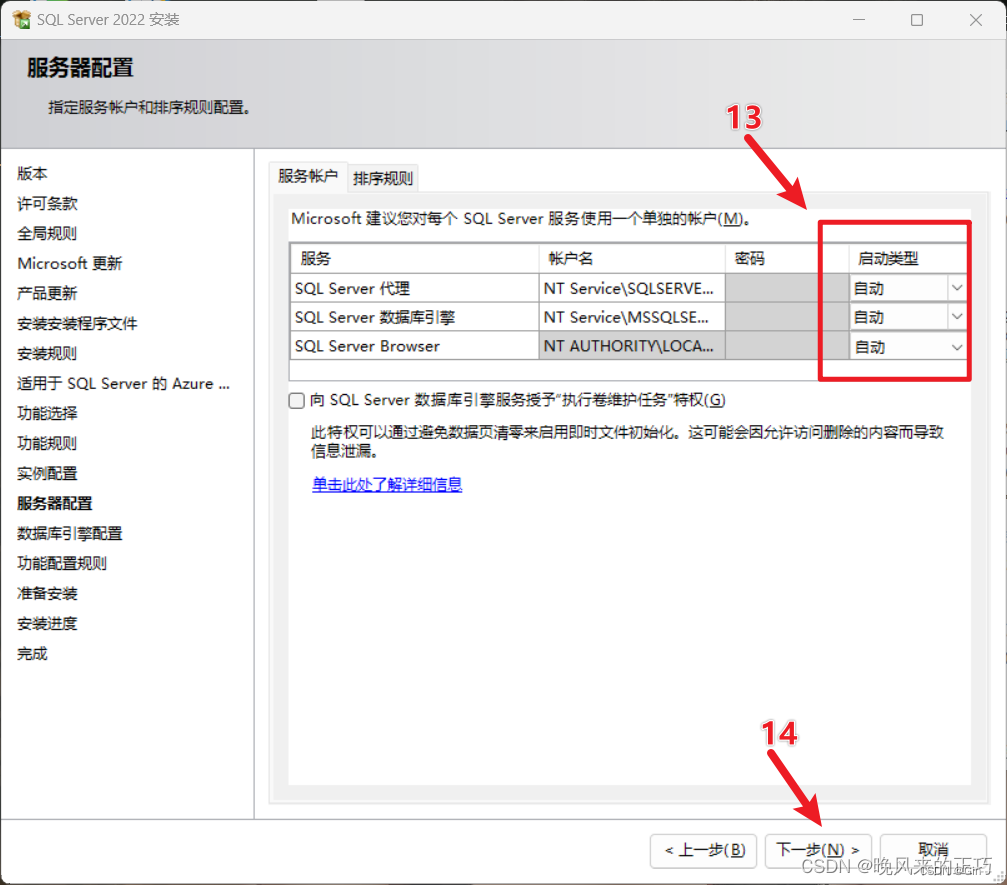

这里还有一个下一步,再点击一下,最后开始安装,等待安装完成即可。


4. 开始安装SSMS(跟步骤)
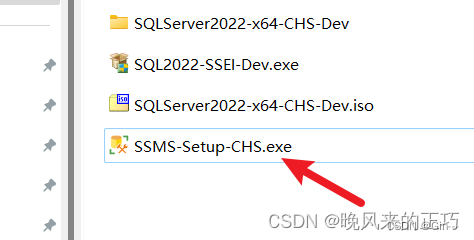

5. 安装完成,打开SQL Server Management Studio 19
可以把快捷方式搞到桌面哈

这里直接默认Windows-身份认证

6. 如何设置登录账号密码?
下面的路给你指出来了,自行配置 推荐:映射都勾上,状态记得授予和启用
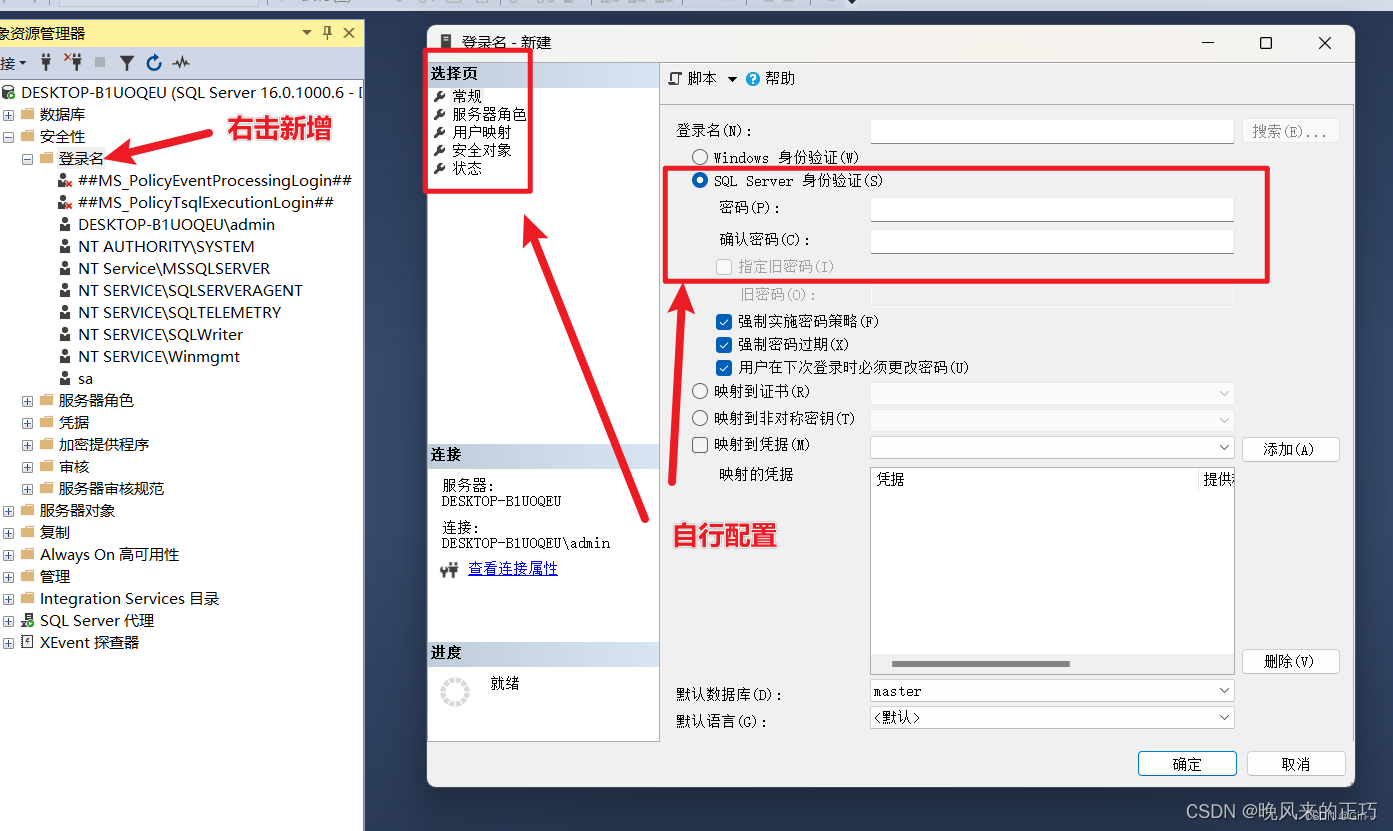
7. 如何卸载SQL server2022?
win+R --> services.msc
1.停止 SQL Server 2022 运行

-
卸载相关应用
控制面板 --> 卸载程序
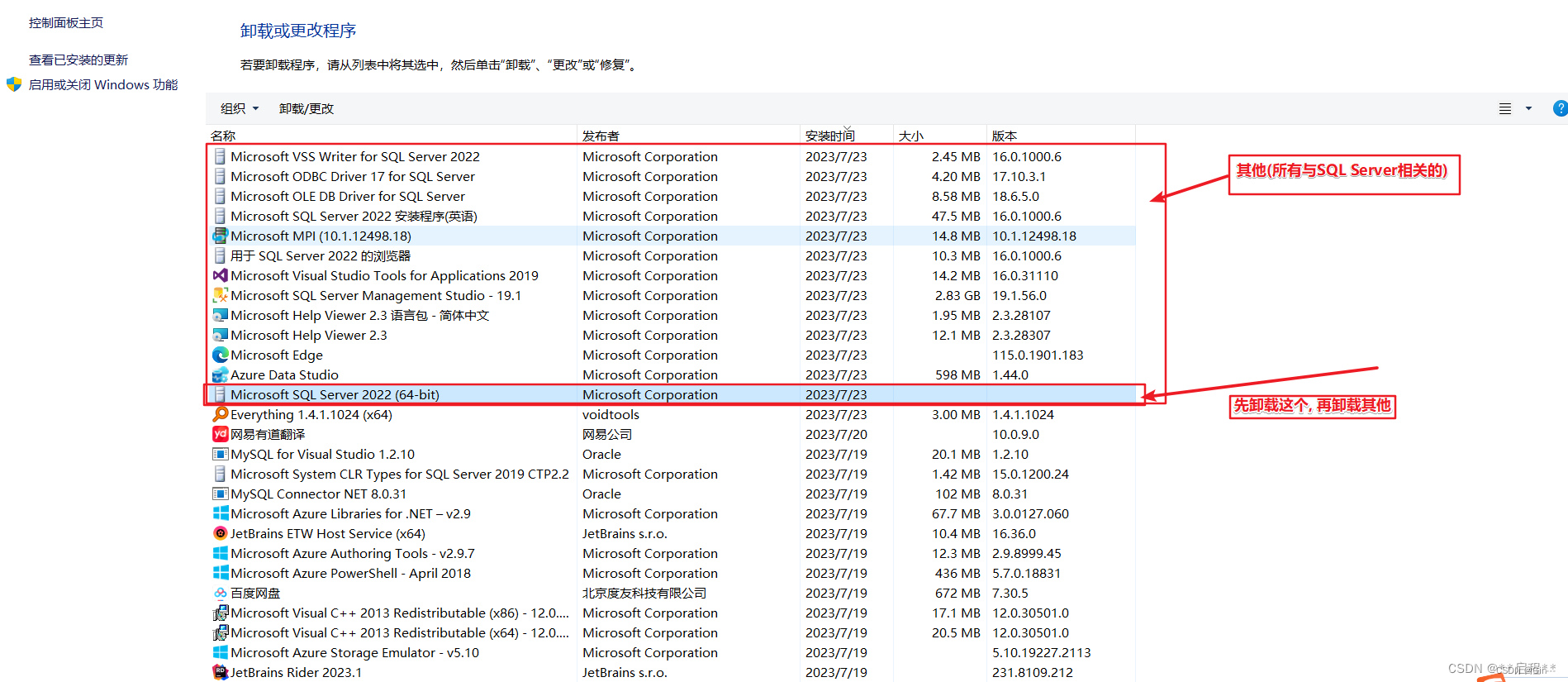

3.利用 Everything 软件 (免费) 搜索相关文件删除
Everything软件下载链接?百度网盘 请输入提取码

4.疑难杂症软件 -- 卸载方法
1.在系统的运行中输入cmd打开cmd命令窗口;
2.在命令窗口中输入WMIC然后回车;
3.然后输入Product list等待一段时间(大约5分钟)后就会列出
当前系统上安装的应用程序Microsoft SQL Server XX RsFx Driver;



4.找到需要写在的程序将其 IdentifyingNumber号码复制下来;
5.然后输入exit;
6.最后输入msiexec /x{复制的号码}命令行进行卸载。

本文来自互联网用户投稿,该文观点仅代表作者本人,不代表本站立场。本站仅提供信息存储空间服务,不拥有所有权,不承担相关法律责任。 如若内容造成侵权/违法违规/事实不符,请联系我的编程经验分享网邮箱:chenni525@qq.com进行投诉反馈,一经查实,立即删除!
- Python教程
- 深入理解 MySQL 中的 HAVING 关键字和聚合函数
- Qt之QChar编码(1)
- MyBatis入门基础篇
- 用Python脚本实现FFmpeg批量转换
- 不同语言告别2023,迎接2024
- 【Bootstrap学习 day3】
- AIGC实战——像素卷积神经网络(PixelCNN)
- Facebook封号原因及解封方法汇总
- NGUI基础-图集制作(保姆级教程)
- 图片转excel表格原理深入探讨
- 漏洞复现-海康威视网络对讲广播系统远程命令执行漏洞(附漏洞检测脚本)
- 【MySQL】索引特性
- 入门级的 DataV 教程,适用于 Vue 2
- 【正点原子STM32连载】第三十二章 DMA实验 摘自【正点原子】APM32E103最小系统板使用指南